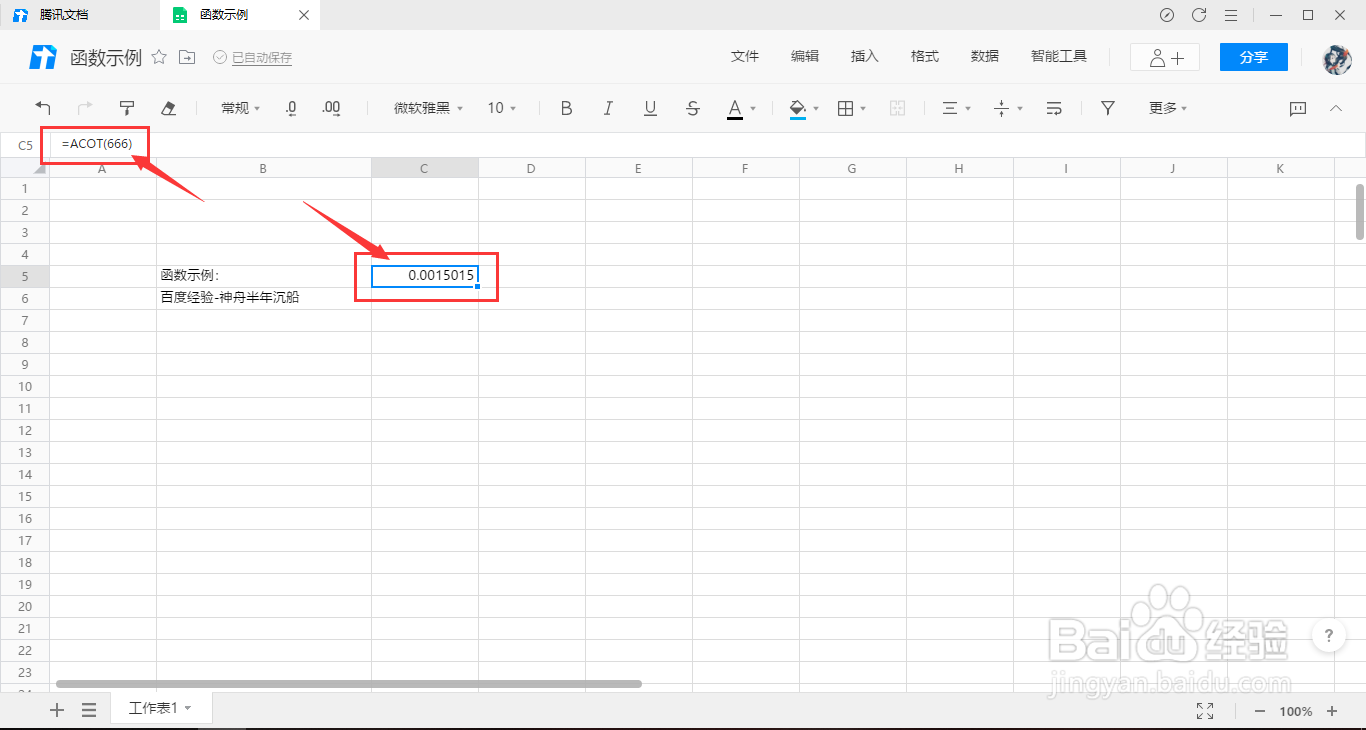以下是腾讯文档在线表格如何插入使用ACOT函数的教程
工具/原料
腾讯文档
1.新建在线表格
1、打开腾讯文档,点击腾讯文档界面左侧的新建按钮。
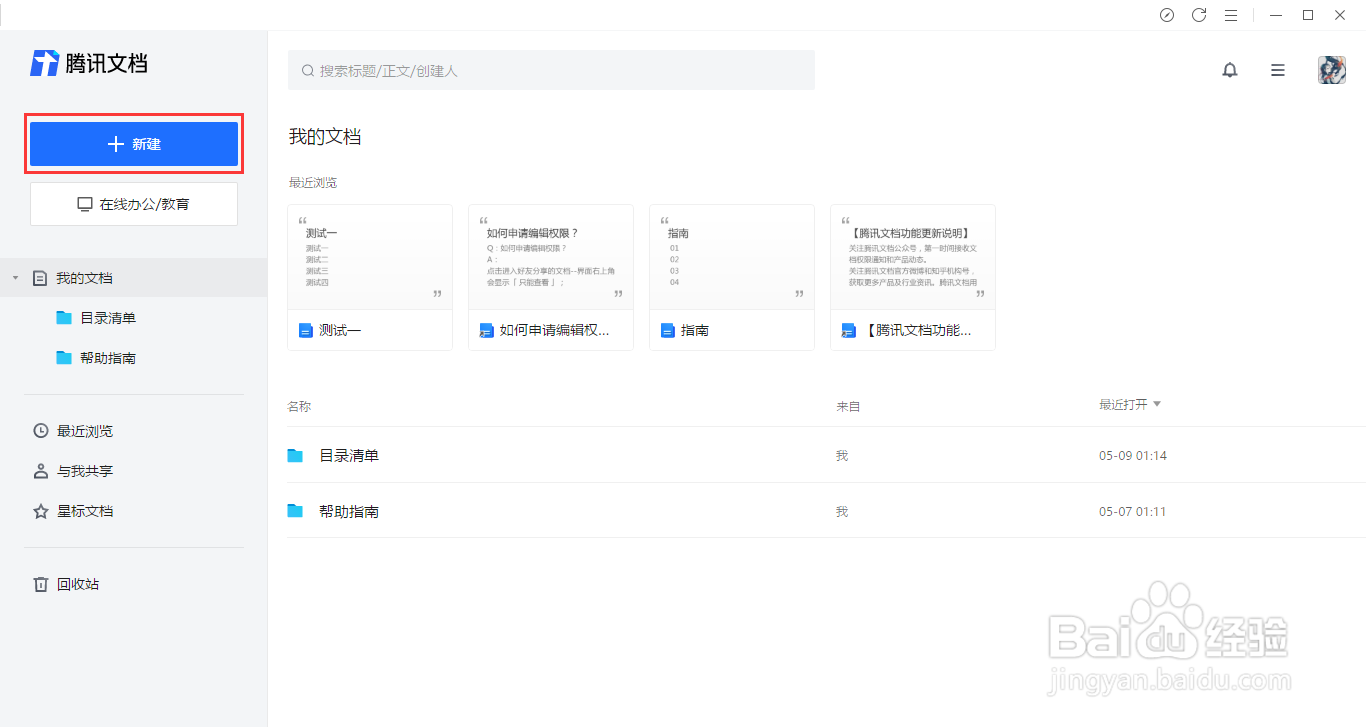
2、点击腾讯文档界面左侧的新建按钮后,在展开的界面框中选择在线表格选项。

3、在展开的界面框中选择在线表格选项后,在跳转的模板库选择需要使用的模板,也可以选择空白的。
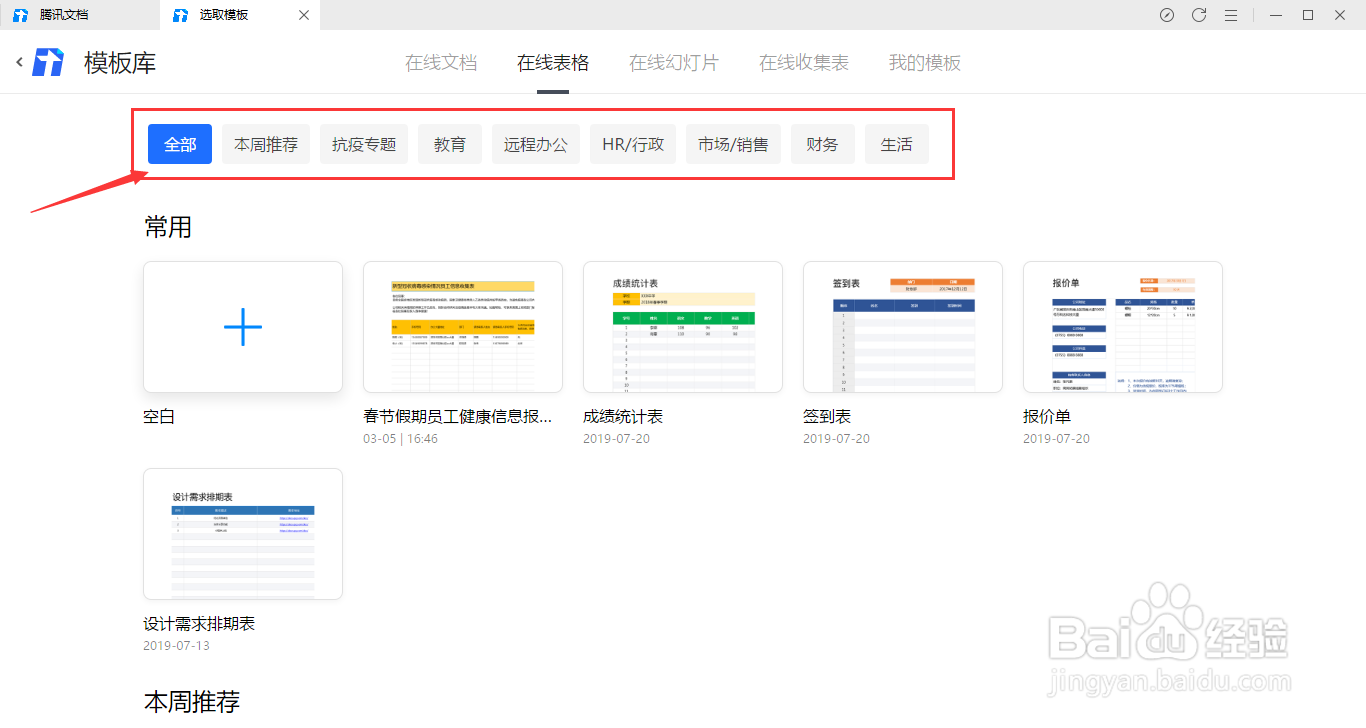
2.插入使用ACOT函数
1、进入表格界面中,选中需要输入函数的表格单元格区域。
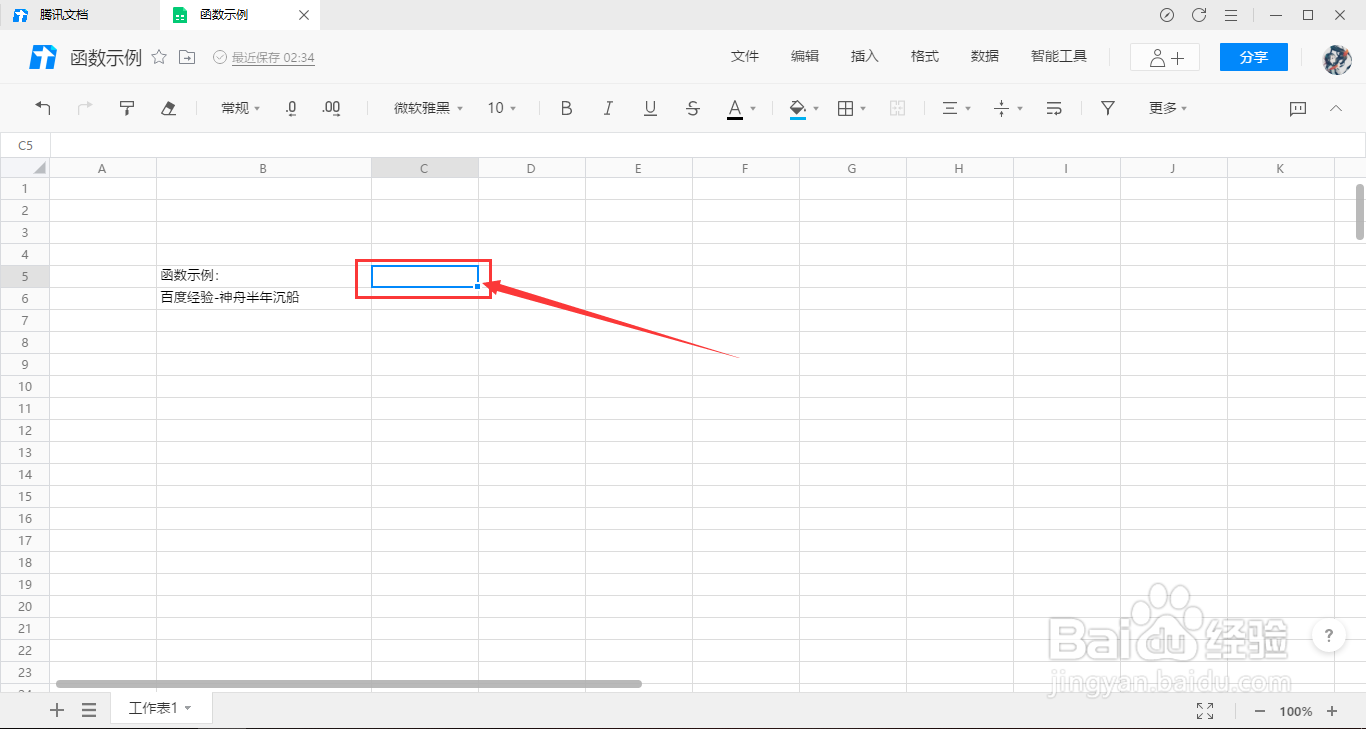
2、选中需要输入函数的表格单元格区域后,在单元格内输入函数“=ACOT()”。
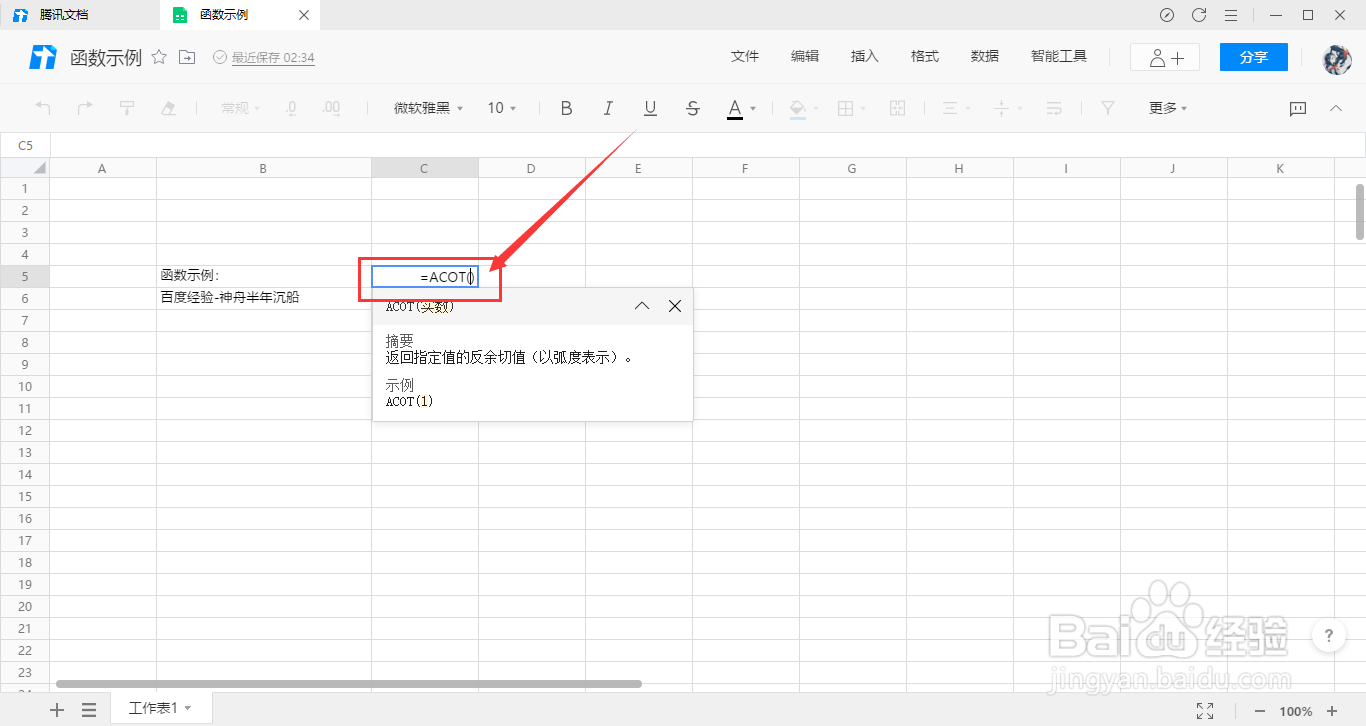
3、在输入ACOT函数的单元格区域中,输入我们想要返回实数的反余切值的指定值。示例:输入 =ACOT(666) 按下回车键确定,这样单元格区域就会返回实数的反余切值的指定值为0.0015015